Jak vypnout a vymazat historii "Ok Google"

"Ok Google" je skvělý nástroj, který mnozí z nás již mohou považovat za samozřejmost, ale víte, že Google ukládá všechna vaše hledání? Nebo můžete jít do vaší historie vyhledávání, poslouchat je a smazat?
Není žádným tajemstvím, že mnoho lidí používá Google a její služby pro širokou škálu věcí a v tomto procesu je Google schopen abychom shromažďovali závratné množství informací od nás a kolem nás.
Ať už jde jen o jednoduché vyhledávání nebo o detailní historii všude, kam jdeme, pokud si nejsme jisti, že se to děje, netrvá dlouho, než Google sestaví obrovské množství informací o nás.
Používání služby Ok Google se nijak neliší, společnost skutečně ukládá každou instanci, když ji používáme. To znamená, že kdykoli se na něco zeptáte, zaznamenává váš hlas a nahraje ho, zachrání jej navždy nebo dokud nevypnete a nevymažete, což vám ukážeme, jak to udělat dnes.
Smazání historie historie zvuku
Chcete-li přerušit hru, přejděte na stránku Google Voice & Audio Activity pro váš účet Google, kde je historie každého provedeného vyhledávání zvuku. Můžete procházet každou z nich, zaznamenat si přepis a dokonce stisknout tlačítko "Přehrát" a poslechnout to.
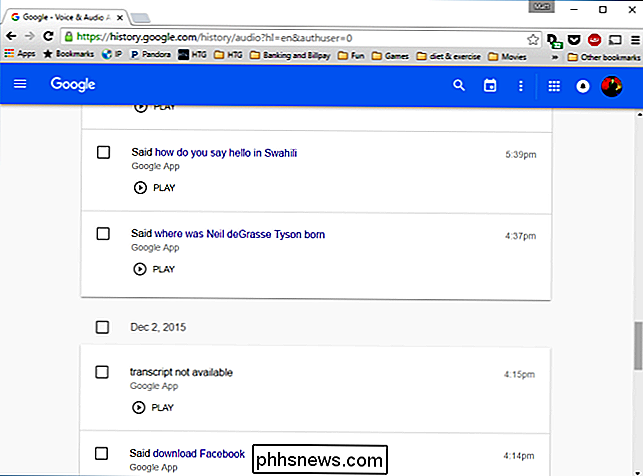
Pokud chcete několik z těchto vyhledávacích dotazů smazat, můžete zaškrtnout políčko vedle každého a "Smazat "V pravém horním rohu.
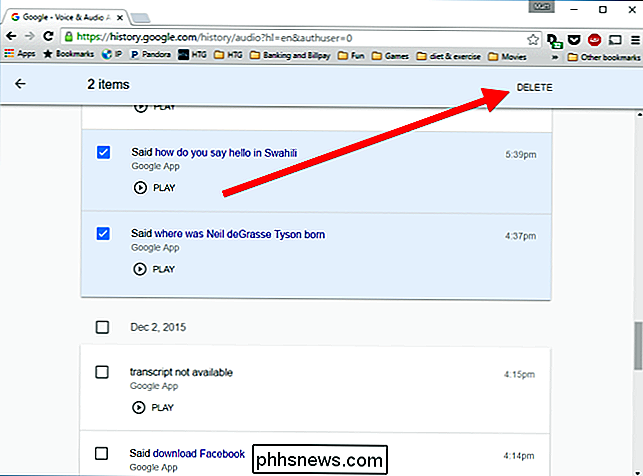
Pokud však chcete odstranit období, jako je dnes, včera, posledních 4 týdnů nebo vše, klikněte na tři body v horním řádku ikon a vyberte "Odstranit možnosti" z rozbalovací nabídky

Chcete-li vymazat vše, musíte kliknout na tlačítko "Pokročilé" a pak můžete zvolit "Celý čas" z výsledných výběrů.
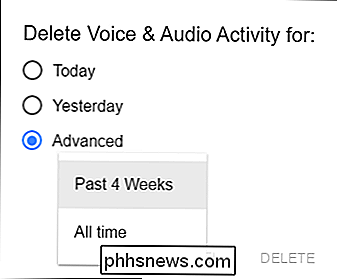
audio aktivita může "snížit přesnost rozpoznávání řeči", ale upřímně, pokud jste přišli tak daleko, pak je to šance, kterou jste pravděpodobně ochotni vzít.
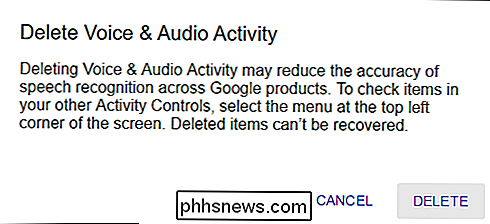
To se zdá snadné, ale co když chcete skutečně zakázat tato a další služba z nahrávání vaší historie? Klikněte znovu na tři body a tentokrát zvolte "Nastavení".

Na další obrazovce vidíte, že můžete vypnout (Pauza) hlasové vyhledávání.

Výsledná obrazovka zobrazí varování, akce "omezuje nebo zakazuje funkce", ale neodstraní vaši stávající historii, kterou jste měli již smazat.
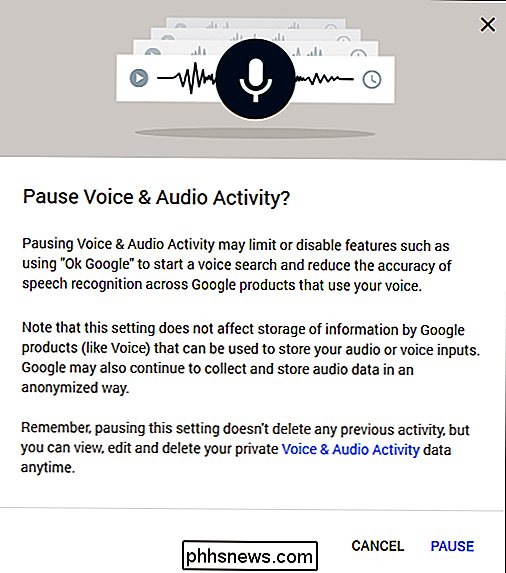
Pokud nechcete ztratit pohodlí Ok Google, pravděpodobně nechcete zakázat ale pokud nechcete, aby byla dlouhá historie vašich vyhledávání, musíte je pravidelně procházet a odstraňovat.
Vypnutí a vymazání dalších služeb
Poznámka k předchozí obrazovce byla možnost "Zobrazit více ovládacích prvků". Pokud kliknete na toto tlačítko, můžete skutečně zobrazit a odstranit množství informací shromážděných od jiných služeb Google.
Klepnutím na přepínač zapnutí / vypnutí pro každou službu a také na odkaz "Správa aktivity" můžete zobrazit a případně vymazání jeho historie
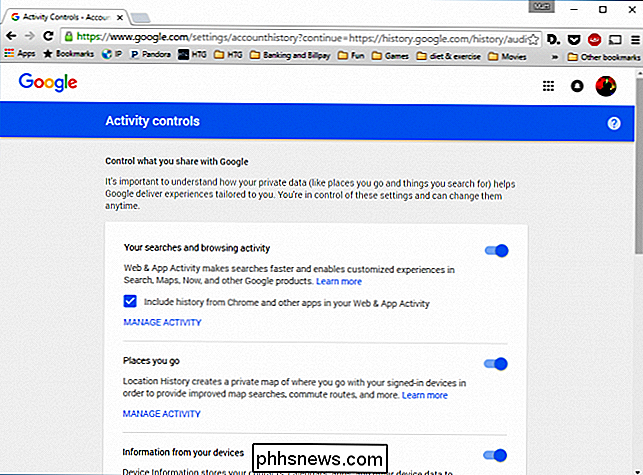
Samozřejmě, že tak učiníte s vlastním souborem jedinečných námitek, takže možná budete chtít pokračovat pečlivě předtím, než projdete a vymažete všechno bez druhé myšlenky
Cokoliv uděláte, myslíme si, že je to alespoň že jste si vědomi veškerých informací, které společnost Google shromažďuje o vás prostřednictvím všech svých služeb. Možná si skutečně neuvědomíte, kolik informací o vás shromáždí, dokud to neuvidíte sami.

Nejrychlejší způsob skenování velkého počtu fotografií doma
Můj otec se nedávno rozhodl, že začne skenovat všechny naše dětské a dětské fotografie pomocí svého plošného skeneru HP doma a rychle si uvědomil, že bude trvat léta, kdy bude skenovat všechny fotografie do počítače, pokud to udělá jeden po druhém. Pak se podíval na nákup dražších zařízení, které by mohly skenovat více fotografií najednou a rychleji.Existuje poměrně málo možností pro

Jak mohu povolit Silverlight ve verzi Google Chrome verze 42 a novější?
V našich dnešních prohlížečích se všichni díváme na naše oblíbené televizní seriály a filmy, ale co děláte, když jste nemůžete sledovat videa ve vašem oblíbeném prohlížeči? Dnešní příspěvek Q & A postavy SuperUser pomáhá frustrovanému čtenáři, aby Amazon Instant Video pracoval znovu v prohlížeči Google Chrome.



